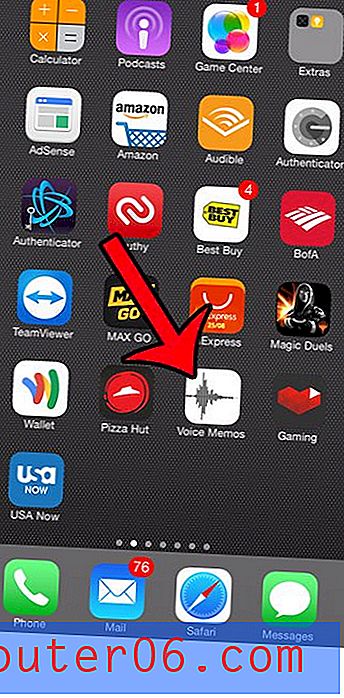Wondershare UniConverter pregled
4 od 5
Pretvaranje i preuzimanje gotovo bilo koje vrste video formata cijena
3 od 5
Jednokratna naknada 69, 95 USD za jedno računalo Jednostavnost korištenja
5 od 5
Čisto i minimalističko korisničko sučelje olakšava učenje podrška
3 od 5
Mnogo korisnih FAQ-a, podrška putem e-pošte može se poboljšati
Brzi sažetak
Wondershare UniConverter je sveobuhvatna usluga za vaše potrebe pretvorbe videozapisa, bilo da imate jednu datoteku za pretvorbu ili tisuću. Podržava impresivan broj formata video datoteka, uključujući najnovije 4K mogućnosti kodeka poput H.265, kao i starije HD i naslijeđene formate kodeka. Čak vam omogućuje pretvorbu videozapisa za upotrebu s popularnim slušalicama virtualne stvarnosti i mobilnim uređajima. Možete obrezati i uređivati videozapise, primjenjivati filtre i dodavati tvrdo kodirane titlove tijekom postupka pretvorbe, a sve unutar prikladno pojednostavljenog sučelja koje postupak pretvorbe čini jednostavnim i jednostavnim.
Ako redovito radite s video datotekama koje se završavaju na webu, Video Converter Ultimate drastično će pojednostaviti vaš tijek rada. Bez obzira s kojom društvenom platformom za dijeljenje radite, on može pripremiti vaše datoteke za nesmetan postupak prijenosa. S druge strane, ako prvenstveno pripremate video za DVD, bolje bi vam bilo obimniji uređivač koji vam je pružio više kontrole.
Nabavite Wondershare UniConverter
Što mi se sviđa
- Podržani 150+ video formata
- Ultra brza opcija pretvorbe
- Podrška za 4K, 3D i VR video
- Neobavezna GPU akceleracija
- Preuzimanje web mjesta za video hosting
- Nema podrške za Blu-Ray diskove
- Nema prijenosa web mjesta za web hosting
- Nema prijenosa web mjesta za web hosting
- Neke značajke izgledaju nedovršene
- Problemi s povezivanjem uređaja
Wondershare UniConverter
Ukupna ocjena: 4, 2 od 5 Windows / macOS, 69, 95 USD Pokušajte besplatnoBrza navigacija
// Zašto mi vjerovati?
// Čudesna pitanja o UniConverteru
// Bliži pregled Wondershare UniConvertera
// Razlozi iza moje recenzije i ocjene
// Alternativa za UniConverter
// Zaključak
Zašto mi vjerovati?
Radim i igram se s računalnim softverom svih vrsta više od 25 godina, od malih programa otvorenog koda do standardnih programskih paketa. U sklopu svoje obuke kao grafički dizajner, provodio sam vrijeme učeći i radeći s raznim vrstama pokretne grafike i softvera za uređivanje videa, ispitujući i njihove video mogućnosti i korisničko iskustvo. Korisničko iskustvo oduvijek je bila jedna od mojih strasti jer moćan program može pretvoriti u neupotrebljiv nered ili najosnovniji program pretvoriti u radost s kojom se radim.
Također imam iskustva s radom s drugim glavnim programom za uređivanje video zapisa, Filmora, kao što možete vidjeti iz recenzije na SoftwareHow. Iako imam iskustva sa njihovim programima, Wondershare nije imao uvodni niti sadržajni sadržaj u ovoj recenziji i nije ni na koji način utjecao na nalaze u mojoj recenziji.
Kontaktirao sam ih kako bi se raspitali o jedinoj pogrešci na koju sam naišao koristeći Wondershare UniConverter, otvaranje ulaznice za podršku s njihovim odjelom za virtualnu pomoć. Odgovor sam dobio od agenta za podršku, ali u osnovi je to bio skriptirani odgovor koji nije izravno uputio ni na jednu moju zabrinutost niti je odgovorio na jednostavno pitanje koje sam postavio. Pročitajte više iz odjeljka "Razlozi iza mojih ocjena".
Najčešća pitanja o UniConverteru Wondersahre
Što je UniConverter?
To je paket video konverzija profesionalne kvalitete koji podržava gotovo svaki video format koji se danas koristi. Iako je dovoljno sposoban da ga koriste profesionalni videografi koji traže brzi alat za pretvorbu, početnici su dovoljno lagani za savladavanje sa samo nekoliko minuta prakse.
Neke od njegovih glavnih značajki uključuju:
- Pretvorite videozapise u gotovo bilo koji format
- Uredite videozapise tako da izgledaju profesionalnije
- Snimite videozapise na DVD za dijeljenje s obitelji ili prijateljima
- Prenesite medijske datoteke na druge uređaje
- Kutija s alatima za videozapise koja omogućuje popravak video metapodataka, snimanje aktivnosti na radnoj površini, emitiranje videozapisa na TV itd.
Je li UniConverter siguran za upotrebu?
I Windows i Mac verzije ovog softvera apsolutno su sigurne za upotrebu. Početni program za instalaciju prosljeđuje skeniranje Microsoftovih Sigurnosnih Osnove i Malwarebytes AntiMalwarea, kao i sve ostale programske datoteke koje su instalirane.
Program za instalaciju izravno se povezuje na poslužitelj Wondershare radi preuzimanja najnovije stabilne verzije softvera i ne pokušava instalirati softver bilo koje druge strane.
Je li UniConverter besplatan?
To nije besplatni softver, ali ima ograničen probni način kao i dvije druge razine softvera: UniConverter Free i UniConverter Pro.
Besplatna verzija softvera ima ograničen raspon podržanih video formata i preuzimaće videozapise samo s Youtubea, dok Pro verzija ima širu podršku za non-DRM video formate i nema internetskih ograničenja.
Verzija Ultimate nema ograničenja u korištenju nakon što je registrirana, ali besplatna probna inačica Ultimate verzije ima sljedeća ograničenja:
![]()
Koliko je to?
UniConverter ima 4 moguće opcije kupnje. Najjeftinija je pretplata od 59, 95 USD koja traje jednu godinu i mora se obnoviti ili možete dobiti doživotnu licencu za 69, 95 USD koja dolazi s doživotnim ažuriranjima softvera.
Obje ove opcije pružaju licencu samo za jedno računalo, ali postoji i doživotna licencna obiteljska inačica dostupna za 179, 91 USD koja podržava između 2 i 5 računala koji istovremeno koriste softver.
Ako vam je potrebno više licenci, poslovne cijene dostupne su za 6-99 licenci za sjedala na kliznoj ljestvici ili se možete obratiti tvrtki za više od 100 detalja o kupnji sjedala.
Bliži pregled Wondershare UniConvertera
Napomena: snimke zaslona korištene u ovom pregledu preuzimaju se iz verzije sustava Windows. JP je također testirao UniConverter za Mac na svom MacBook Pro, koji pokreće macOS Sierra. Srećom, korisnička sučelja u obje verzije gotovo su potpuno ista, tako da će JP ukazati na razlike ako ih valja primijetiti.
Prvo što ćete primijetiti o UniConverteru je koliko je korisničko sučelje pojednostavljeno. Pet glavnih područja programa lako je dostupno s filmskom vrpcom na vrhu ekrana nadzorne ploče koja se otvara: Pretvori, Preuzmi, Snimi, Prebaci i Kutija s alatima. Budući da su to glavne značajke programa, prijeđimo na testiranje i provjerimo kako dobro funkcioniraju.
Pretvaranje videozapisa
Pretvaranje videa možda ne može biti jednostavnije nego kod UniConvertera. Jednostavno dodajte datoteku koju želite pretvoriti u nadzornu ploču odakle god je trenutno pohranjena - na tvrdom disku, mobilnom uređaju, spojenoj kamkorderu ili DVD pogonu, a zatim odaberite konačne izlazne postavke u ciljnom odjeljku. Možete čak i pretvoriti hrpu datoteka odjednom u isti format koristeći postavke u gornjem desnom kutu, što će pružiti ogromno povećanje produktivnosti onima koji pripremaju videozapise za prijenos na web.
![]()
![]()
Prilikom odabira ciljanog video formata, u program je ugrađen ogroman niz unaprijed postavljenih opcija kako bi pretvorba bila što lakša. Ako ste stručnjak za videozapise i točno znate koje postavke želite da izradite, možete kreirati prilagođenu unaprijed postavljenu ili izmijeniti jednu od postojećih kako biste dobili profesionalnu razinu kontrole nad brzinom prijenosa, brzine kadrova, zvukom i ostalim postavkama.
![]()
Ako se ispostavi da morate malo pretvoriti videozapis prije pretvorbe datoteke, jednostavno možete kliknuti odgovarajući gumb ispod sličice snimke kako biste dobili pristup nekim osnovnim mogućnostima uređivanja. Video možete obrezati jednostavnim sučeljem ako postoji odjeljak koji želite ukloniti ili ga možete obrezati, zakrenuti i dodati razne efekte filtra i titlove.
![]()
![]()
![]()
Ploča efekta malo je ograničena, ali može biti korisno za stvaranje određenog raspoloženja ili stila za vaše pretvorene videozapise. Ako želite učiniti nešto složenije, bolje vam je s programom za uređivanje videa. Za razliku od Wondershare Filmora, UniConverter ne podržava postavljanje paketa s efektima koji se mogu preuzeti, ali to vjerojatno nije problem jer će se najčešće funkcije koje ljudi traže okretati i prilagođavati kontrastu ili zasićenosti.
Funkcija vodenog označavanja korisna je za vrlo osnovni tekstualni sloj, ali vi ste prilično ograničeni u pogledu stila teksta i izgleda teksta. Kontrola nad titlovima daleko je opsežnija, ali možda je to samo zato što titlovi mogu biti od vitalnog značaja za gledateljevo razumijevanje filma, dok se vodeni žigovi bolje koriste za zaštitu autorskih prava. Podržani su svi uobičajeni formati titlova, a nalazi se i zgodna veza do web stranice projekta OpenSubtitles kojima se može pristupiti klikom na ikonu za pretraživanje.
![]()
![]()
Odjeljak zvuka uređivača video zapisa izuzetno je ograničen i omogućuje vam samo kontrolu glasnoće konvertiranog videozapisa. Srećom, omogućuje vam povećanje od 100%, premda bi dodavanje funkcije normalizacije volumena učinilo ovo mnogo korisnijim alatom.
Preuzimanje s interneta
Veliki dio video sadržaja koji konzumiramo dolazi iz internetskih izvora, ali ponekad se ti izvori neće reproducirati pravilno na našim odabranim uređajima. UniConverter vam omogućuje preuzimanje internetskih videozapisa iz velikog broja izvora, uključujući Youtube, Dailymotion i Vimeo, a zatim ih pretvorite u format datoteke po vašem izboru. Možete čak i automatizirati dio postupka pretvorbe omogućavanjem 'Preuzmi zatim pretvori način rada' u gornjem desnom kutu.
![]()
Preuzimanje je vrlo jednostavno napraviti. Kliknite "Zalijepi URL" u gornjem lijevom kutu, a zatim zalijepite URL videozapisa u dijaloški okvir i kliknite gumb za preuzimanje. UniConverter pristupa URL-u, analizira vrstu videozapisa koji pronalazi, a zatim vam pruža niz opcija o postupanju s rezultatom.
![]()
Ako naiđete na pogrešku prilikom pokušaja pristupa URL-u videozapisa, UniConverter će vas zatražiti da pokušate ili upotrebite ugrađenu funkciju snimanja zaslona kao alternativnu metodu snimanja videozapisa. U ovom primjeru namjerno sam izabrao URL koji nije video kako bih ga demonstrirao, jer je to tako dobro upravljao preuzimanjem videozapisa da nisam mogao pronaći primjer sadržaja kojem program nije mogao pristupiti.
Snimanje videozapisa na DVD
Ovo je jedan od najnerazvijenijih dijelova programa, ali budući da je DVD već na izlazu kao standardni video disk, to većini korisnika možda i nije preveliki problem. Ako jednostavno želite napraviti DVD videozapisa koji će se dijeliti s prijateljima i obitelji, tada je to adekvatno - ali nikad ne biste htjeli isprobati bilo kakvu profesionalnu produkciju s ovim dijelom programa.
Osnovna funkcionalnost prilično je jasna i djeluje na sličan način kao i prozor za pretvorbu. Dodajete sve datoteke koje želite uključiti na DVD, a zatim izvršite bilo kakve izmjene ili prilagođavanja videozapisu na isti način kao što biste ga napravili prilikom pretvorbe.
![]()
Problemi se javljaju kada dođe vrijeme za stvaranje zaslona izbornika. Možete odabrati da nema izbornika, ali to znači da će se vaši videozapisi jednostavno početi reproducirati uzastopno čim uložite DVD. Ako želite stvoriti izbornik, imate ograničen broj unaprijed postavljenih zaslona izbornika koji možete odabrati s pozadinske slike, glazbe i tekstualnog sadržaja - ali gumbi i položaj teksta ne mogu se mijenjati i tekstualni prozori nemojte prilagoditi količini teksta koji unesete.
![]()
Slike pozadine nisu obrezane, jednostavno se protežu tako da se uklapaju i ne postoji način da se takvo ponašanje prilagodi, što može rezultirati nekim smiješnim nesrećama, ali ne predstavlja vrlo korisnu značajku.
Prijenos
Odjeljak Prijenos u osnovi je samo upravitelj datoteka za prijenos videozapisa na vaš mobilni uređaj bez potrebe za prebacivanjem na neki drugi program. UniConverter je lako prepoznao moj stari iPhone 4 i nije imao problema s prijenosom datoteka na uređaj.
Bio je manje uspješan s mojim puno novijim Samsung Galaxy S7, a također se činilo da sam bio pod pogrešnim dojmom da sam istovremeno imao i Samsung SM-G925P. Brzo sam pretražio Google na tom broju modela, a čini se da pripada Samsung Galaxy S6 Edge, uređaju koji nikad nisam posjedovao, pa čak ni povezan s računalom.
![]()
Nakon što je prvotno pravilno prepoznao S7, nije se mogao povezati ni nakon što sam omogućio MTP vezu na pametnom telefonu. Pružao je koristan zaslonski vodič za omogućavanje USB ispravljanja pogrešaka, ali nažalost, bio je primjenjiv samo na verzije Androida 6 i starije. Brzo Google pretraživanje pokazalo mi je kako to omogućiti na svom uređaju, ali bilo je nekih problema.
Srećom, značajka Transfer zapravo nije potrebna za ostatak programa, tako da ne dopustite da vam to ometa odluku - ali programerima je to prilično neobičan element da se uključi u trenutno bugovo stanje.
Kutija s alatima za video sadržaje
Posljednje, ali ne najmanje bitno, stižemo do odjeljka Toolbox programa koji nudi 5 dodatnih značajki koje se mogu koristiti s vašim videozapisima: uređivač metapodataka, pretvarač VR videozapisa, izravan pristup značajki snimača zaslona, GIF proizvođač i medijski poslužitelj koji vam omogućuje reprodukciju videozapisa na umreženom pametnom televizoru.
Uređivač metapodataka mogao bi biti koristan osobama kojima nije ugodno uređivati svojstva datoteka pomoću Windows Explorera, ali možda bi bio korisniji ako je bio uključen kao opcija tijekom postupka pretvorbe.
Čini se da je uređivač VR savršeno jednostavan za korištenje, ali nažalost nemam nijednu podržanu VR slušalicu kako bih testirao ovaj aspekt funkcionalnosti programa.
![]()
Čini se da je značajka Cast to TV dobro započela odmah prepoznavanjem i povezivanjem s mojim Chromecastom, ali zapravo nije mogla reproducirati nijedan videozapis koji sam poslala s njim - čak ni one koje sam ranije reproducirala pomoću Chromecasta. Zbog toga se osjeća kao još jedna nedovršena značajka dodavanja koja bi bila bolje rezervirana za daljnje beta testiranje prije nego što bude uključena u javno izdanje.
![]()
Za razliku od toga, značajka snimača zaslona čini se prilično dobro razvijenom, nudi niz mogućnosti koje biste očekivali da ćete pronaći u posebnoj aplikaciji za snimanje zaslona - iako je pomalo zabavno što vam ne omogućuje odabir formata video izlaza. Barem ga jednostavno možete pretvoriti u bilo koji format koji vam je potreban s glavnim dijelom programa!
Vrijedno je napomenuti da je u inačici Wondershare UniConverter za Mac koji je testirao JP, ova značajka snimača zaslona smatrala manje korisnom. Apple ima bolji i besplatan alat nazvan QuickTime koji omogućava korisnicima macOS-a da brzo snimaju aktivnosti na iOS uređaju ili Macintosh radnoj površini. Možete pročitati više iz ovog vodiča (prva metoda). Kao što možete vidjeti sa snimke zaslona dolje, za snimanje videozapisa na ekranu na Macu Wondershare zapravo zahtijeva od korisnika da instaliraju virtualnu zvučnu karticu.
![]()
Završni dio Toolbox-a je proizvođač GIF-a, što će vjerojatno biti jako zabavno za one od vas koji vole GIF reakcije na društvenim mrežama i stranicama za dijeljenje slika. Izuzetno je jednostavan za korištenje - samo odaberite videozapis ili fotografije koje želite koristiti, prilagodite veličinu, broj sličica i duljinu i kliknite 'Create GIF'. Proces je malo spor, pogotovo kako se povećava brzina kadrova, ali animirani GIF-ovi obično su kratki nizovi s niskom brzinom kadrova, tako da to ne bi trebalo uzrokovati mnogo problema.
![]()
Razlozi iza mojih pregleda i ocjena
Djelotvornost: 4/5
Kao pretvarač videa, softver lijepo funkcionira. Može podnijeti gotovo bilo koju vrstu video formata, a značajka za preuzimanje i pretvaranje također funkcionira. Značajke za uređivanje mogle bi biti malo robusnije, a neke dodatne značajke jednostavno ne funkcioniraju onako kako bi trebale.
Cijena: 3/5
što se tiče licence za jedno sjedalo, UniConverter je definitivno na skupoj strani za video pretvarač. Dobivate pristup doživotnim ažuriranjima i vrhunskoj podršci, što daje neku dodanu vrijednost, ali mnoge druge značajke u paketu sa softverom nisu vrijedne novca. Mnogi će se korisnici možda bolje snaći s jeftinijom Pro verzijom softvera koja podržava isto toliko formata datoteka.
Jednostavnost upotrebe: 5/5
Jednostavnost upotrebe jedno je od najvećih prodajnih mjesta UniConvertera. Njegovo čisto i minimalističko korisničko sučelje omogućuje učenje softvera što je brže moguće, bez ikakvog treninga, a batch pretvorba više video datoteka postaje jednostavna kao i obrada jedne datoteke.
Podrška: 3/5
Web lokacija za podršku Wondershare ispunjena je korisnim savjetima i često postavljanim pitanjima koja bi trebala pomoći većini korisnika u svim pitanjima koja imaju. Ako postoji više problema specifičnih za korisnike, poput onih s funkcijom prijenosa, postojale su ugrađene upute spremne da mi pomognu. Iako su zastarjeli za mene, vjerojatno bi bili od pomoći većini Androidovih korisnika. Nažalost, odgovor koji sam dobio prilikom podnošenja ulaznice za podršku izgledao je kao skriptirani odgovor koji nije odgovorio na moje jednostavno pitanje o podršci uređaju.
Alternativa za UniConverter
Movavi Video Converter (Windows)
Cjenovito malo niži od Wondershare UniConvertera, Movavi Video Converter osjeća se kao nešto razvijenija verzija vrlo sličnog programa. Ima jače alate za uređivanje, uključujući bolju podršku za uređivanje audio zapisa i slično sučelje. Ona ne može preuzeti internetske videozapise, iako može pripremiti datoteke u Youtube, Vimeo i Facebook spremne formate i učitavati ih izravno iz aplikacije.
Ručna kočnica (Windows / Mac / Linux)
Ručna kočnica već je neko vrijeme prisutna na Macu, ali inačica sustava Windows još je u beta izdanjima. U skladu s tim, riječ je o robusnom video pretvaraču koji može podnijeti jednako mnogo formata datoteka kao i UniConverter, iako ne uključuje nikakve dodatne značajke osim osnovne pretvorbe. Sučelje nije dobro dizajnirano, što ga može zakomplicirati, ali besplatan je softver otvorenog koda koji je u stalnom razvoju.
Pročitajte našu najbolju recenziju softvera za video pretvarač za više besplatnih i plaćenih opcija.
Zaključak
Za one od vas kojima treba brz, pouzdan video pretvarač koji može obraditi gotovo bilo koji format video datoteka, Wondershare UniConverter je dobar izbor. Nevjerojatno je jednostavan za upotrebu, može obrađivati 4K, 3D i VR video sadržaje, a ugrađene su i neke jednostavne značajke za uređivanje radi prilagodbe tijekom postupka pretvorbe.
Neke su dodatne značajke korisne, ali druge nisu u potpunosti razvijene ni u ovom najnovijem izdanju verzije 10 i zapravo ne daju veliku dodanu vrijednost u odnosu na neke UniConverterove jeftinije konkurente. Bilo bi lijepo da programeri detaljnije testiraju ove značajke prije nego što budu uključene u verzije softvera za javno izdanje, ali kupnja vam također daje besplatna ažuriranja za cijeli život, tako da ćete imati više koristi od toga kako softver sazrijeva.
Nabavite Wondershare UniConverter
5/5 (1 recenzija)